L'importation de MemberPress à partir d'une plateforme d'adhésion autre que WordPress ou d'un autre plugin d'adhésion ou LMS est facile avec l'importateur MemberPress.
Vous souhaitez bénéficier de tous les avantages du plugin de site d'adhésion #1, ainsi que d'une plateforme LMS robuste, le tout en un seul outil ? Dans ce cas, vous devriez migrer vers MemberPress.
Heureusement, le transfert de vos données d'un autre site vers MemberPress est très facile grâce à l'outil de gestion des données de MemberPress. MemberPress Importer Add-on (disponible pour tous les détenteurs d'une licence MemberPress).
Ne laisser aucune donnée de côté
Avec l'importateur, la migration à partir d'un autre site d'adhésion ou d'un plugin LMS - ou même d'une plateforme d'adhésion différente - est un processus transparent, propre et rapide.
Aperçu de l'importateur MemberPress

Comme nous l'avons dit, tous les détenteurs d'une licence MemberPress ont accès au module complémentaire d'importation.
Une fois que votre site WordPress est équipé de MemberPress et du module complémentaire d'importation, vous pouvez effectuer une importation MemberPress et transférer vos données d'adhésion et de LMS depuis un autre site en un clin d'œil.
Format de fichier CSV
Le module complémentaire fonctionne avec les valeurs séparées par des virgules (format de fichier CSV.
Les la grande majorité des plateformes vous permettront d'exporter vos données dans ce type de fichier. Il y a donc de fortes chances que vous puissiez migrer les données relatives à vos membres vers votre site MemberPress, quelle que soit la plateforme que vous quittez.
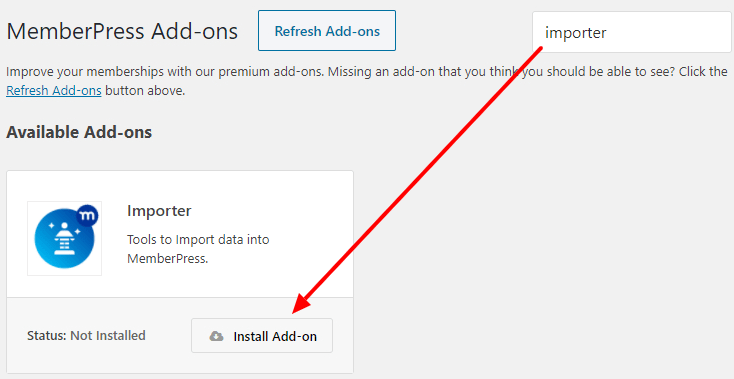
En principe, si vous pouvez capturer les données d'un autre système et les compiler dans l'un de nos formats d'importation pris en charge, vous pouvez importer ces données d'affiliation dans MemberPress.
Vous pouvez faire une importation MemberPress...
- A partir d'un Plugin WordPress à MemberPress
- A partir d'un plate-forme d'adhésion non WordPress à MemberPress
- A partir d'un hébergé sur un site WordPress auto-hébergé à MemberPress
- D'un autre Plugin WordPress LMS à MemberPress
Transférer des données d'un autre plugin WordPress ou d'une plateforme d'adhésion non WordPress
Si vous avez utilisé un autre plugin ou une autre plateforme d'adhésion WordPress et que vous êtes prêt à vous surpasser, il est peut-être temps de passer à MemberPress. Ce n'est pas pour rien qu'il s'agit du #1 plugin d'abonnement, de LMS, de paywall et de site d'adhésion au monde !
Avec MemberPress, vous pouvez créer une belle entreprise en ligne sans avoir besoin de coder quoi que ce soit.
Certains de ses autres des caractéristiques qui changent la donne inclure :
- Règles de protection du contenu qui vous permettent d'exercer un contrôle incroyablement fin sur les personnes autorisées à accéder à votre contenu
- La capacité à créer des communautés réservées aux membres qui stimulent les affaires sur place
- Coupons personnalisables pour que vos campagnes de marketing soient efficaces
- Créé sur mesure plugin de marketing d'affiliation
- Généré automatiquement, tableaux de tarification qui ont l'air de bien fonctionner dès leur sortie de la boîte
- Le contenu s'égoutte qui maintient l'intérêt du client
- Un puissant plate-forme de cours en ligne
- Et beaucoup plus
Lorsque vous êtes prêt à quitter votre ancien plugin ou plateforme d'adhésion, l'utilitaire d'importation facilite la migration des éléments suivants types de données:
- Utilisateurs et données des utilisateurs
- Abonnements récurrents automatiques
- Abonnements à paiement unique ou transactions uniques
- Données MemberPress (si vous transférez des données d'un autre site web alimenté par MemberPress)
Parmi les plugins d'adhésion et les plateformes de migration les plus populaires, on peut citer
- WordPress hébergé à WordPress auto-hébergé
- Restrict Content Pro
- Adhésion à WooCommerce
- Adhésion payante Pro
- aMembre
- Et la liste est encore longue !
Transférer des données d'un autre plugin WordPress LMS
Vous pouvez importer des cours et des leçons d'un autre plugin LMS vers MemberPress à l'aide de l'outil MemberPress Importer et de la fonction plugin WP All Export gratuit.
Lorsque vous migrez à partir d'un autre plugin LMS, vous devez Obtenez toutes les fonctionnalités impressionnantes de MemberPress combinées à un LMS WordPress robuste grâce à MemberPress Courses.
Les plateformes LMS les plus utilisées pour la migration sont les suivantes
- LearnDash
- Enseignable
- Kajabi
- Lifter LMS
- WP Courseware
- Tout autre plugin WordPress LMS !
Vous êtes prêt à changer, n'est-ce pas ? Juste au cas où, nous allons faire un rapide tour d'horizon du processus d'importation de base...
Mise en place de MemberPress
Avant de commencer à transférer les données dans votre site, vous devez s'assurer que le site de destination est prêt.
Après avoir installé et activé le Plugin MemberPress sur votre site WordPress, vous devez configurer vos passerelles de paiement et créez vos adhésions.
Toutefois, pour éviter tout conflit avec les données existantes importées, il est préférable de ne pas procéder à l'importation des données suivantes créer des règles MemberPress pour l'instant.
Activer le module complémentaire de l'importateur MemberPress
Ensuite, vous devez activer le module complémentaire MemberPress Importer.
C'est très simple, car tous les modules d'extension de la marque MemberPress peuvent être activés à partir de votre tableau de bord WordPress.
Il suffit de cliquer sur l'icône Activer dans le menu MemberPress de votre tableau de bord WordPress, puis cliquez sur le bouton Compléments tabulation.
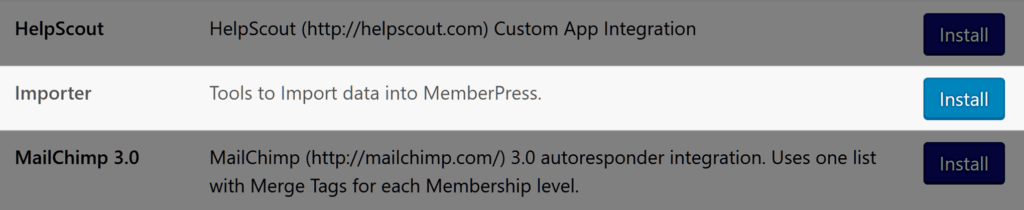
Après avoir cliqué sur le bouton Installer suivi de la touche Activer pour l'importateur, vous êtes prêt à commencer.
Création de fichiers d'importation pour une importation non-MemberPress vers-MemberPress
Si vous passez d'une autre plate-forme d'adhésion à MemberPress, commencez par consulter la documentation de votre système actuel.
Vous trouverez ci-dessous des liens vers la documentation des plateformes d'affiliation les plus courantes :
- aDocumentation sur l'exportation des membres
- Documentation sur l'exportation de Paid Memberships Pro
- Restreindre la documentation d'exportation de Content Pro
- Documentation sur l'exportation de Teachable
- Documentation sur l'exportation de WooCommerce Memberships
Si vous ne parvenez pas à trouver les instructions appropriées pour votre plugin ou plateforme d'adhésion, essayez de contacter les éditeurs pour leur demander de vous aider à exporter vos données au format CSV.
Créer des fichiers d'importation pour une importation de MemberPress à MemberPress
Il se peut que vous transfériez vos données d'un site d'affiliation utilisant le plugin MemberPress vers un autre site utilisant également MemberPress. Dans ce cas, vous devrez générer quatre fichiers CSV pour extraire toutes les données mobiles de votre site MemberPress.
Pour commencer l'exportation, allez dans la section Membres de MemberPress dans votre tableau de bord WordPress. Cliquez ensuite sur l'onglet Exporter tous les fichiers au format CSV texte du lien. Cela générera un fichier CSV que vous pourrez télécharger sur votre ordinateur.
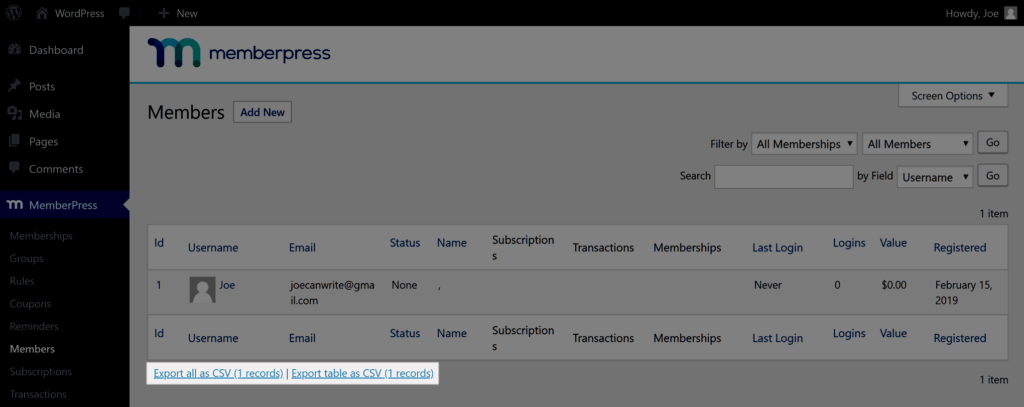
Naviguez maintenant vers les pages Abonnements, Transactions et Rapports dans MemberPress pour générer et télécharger les autres fichiers CSV dont vous aurez besoin.
Si vous le souhaitez, vous pouvez ouvrir ces fichiers dans un tableur comme Excel ou Google Sheets pour voir les données que vous avez exportées.
Vous pouvez maintenant commencer à importer ces données dans votre nouveau site web MemberPress.
Muni de vos fichiers, effectuez l'importation de base MemberPress
Avec vos fichiers CSV en main, vous pouvez maintenant importer vos utilisateurs ou membres dans votre site web WordPress.
L'importation du fichier des utilisateurs créera de nouveaux utilisateurs sur votre site web ou, si ces utilisateurs existent déjà, leurs enregistrements seront mis à jour avec les informations contenues dans votre fichier CSV.
Le fichier CSV des utilisateurs peut contenir de nombreux champs en plus des champs obligatoires que sont le nom d'utilisateur et l'email. Il peut également contenir le nom et l'adresse de l'utilisateur, sa date d'enregistrement et son rôle d'utilisateur WordPress sur votre site.
Cela signifie simplement que vous pourrez compléter les profils des utilisateurs avec des informations supplémentaires si nécessaire.
Il est également possible d'importer des champs d'informations personnalisés sur les utilisateurs, ce qui vous offre encore plus d'options. Vous trouverez tous les détails concernant l'importation des utilisateurs et de leurs données sur la page cette page du manuel d'utilisation du MemberPress.
Importer des abonnements récurrents automatiques
Après avoir importé les utilisateurs et leurs données, il est temps d'importer les abonnements récurrents.
Une fois terminé, le processus d'importation ajoutera les données relatives aux abonnements récurrents de votre site d'adhésion à partir des passerelles de paiement prises en charge, telles que Rayure et PayPalsur votre site.
Gardez à l'esprit que ce processus ne peut pas être utilisé pour créer de nouveaux abonnements ou initier des frais. Vous ne faites qu'ajouter à votre site les données relatives aux abonnements existants.
Les abonnements importés seront associés aux adhésions que vous avez créées précédemment. Ils seront également associés aux utilisateurs importés à l'étape précédente. Si les membres et les utilisateurs n'existent pas dans votre nouveau site, l'importation ne fonctionnera pas.
L'importation des abonnements récurrents nécessite d'importer deux fichiers CSVun pour les abonnements et un pour les transactions. S'il n'y en a pas trop, vous pourriez aussi vouloir créer manuellement les transactions plutôt que de les importer via un fichier CSV.
Les fichiers CSV d'importation doivent inclure une sélection de colonnes obligatoires. Nous vous recommandons donc vivement de consulter les vidéos tutorielles et les instructions dans la rubrique sections pertinentes du manuel d'utilisation du MemberPressl.
Une fois l'importation effectuée, vous devriez avoir vos utilisateurs, leurs données et les abonnements récurrents de votre ancien site dans votre nouveau site alimenté par MemberPress.
Veillez à vérifier et à tester minutieusement les données de votre nouveau site avant d'approuver la migration.
Réflexions finales
Comme vous pouvez le constater, le passage à MemberPress est simple et rapide, à condition de suivre les étapes. Et heureusement, même si vous rencontrez un problème ici ou là, vous n'aurez à migrer qu'une seule fois.
Si vous êtes comme la grande majorité de nos formidables utilisateurs, une fois que vous êtes ici, c'est pour longtemps.
Êtes-vous prêt à effectuer une importation MemberPress ? Faites-nous part de vos questions dans la section des commentaires ci-dessous.
Si vous avez aimé cet article, n'oubliez pas de vous abonner à notre lettre d'information dans la boîte située à votre droite !

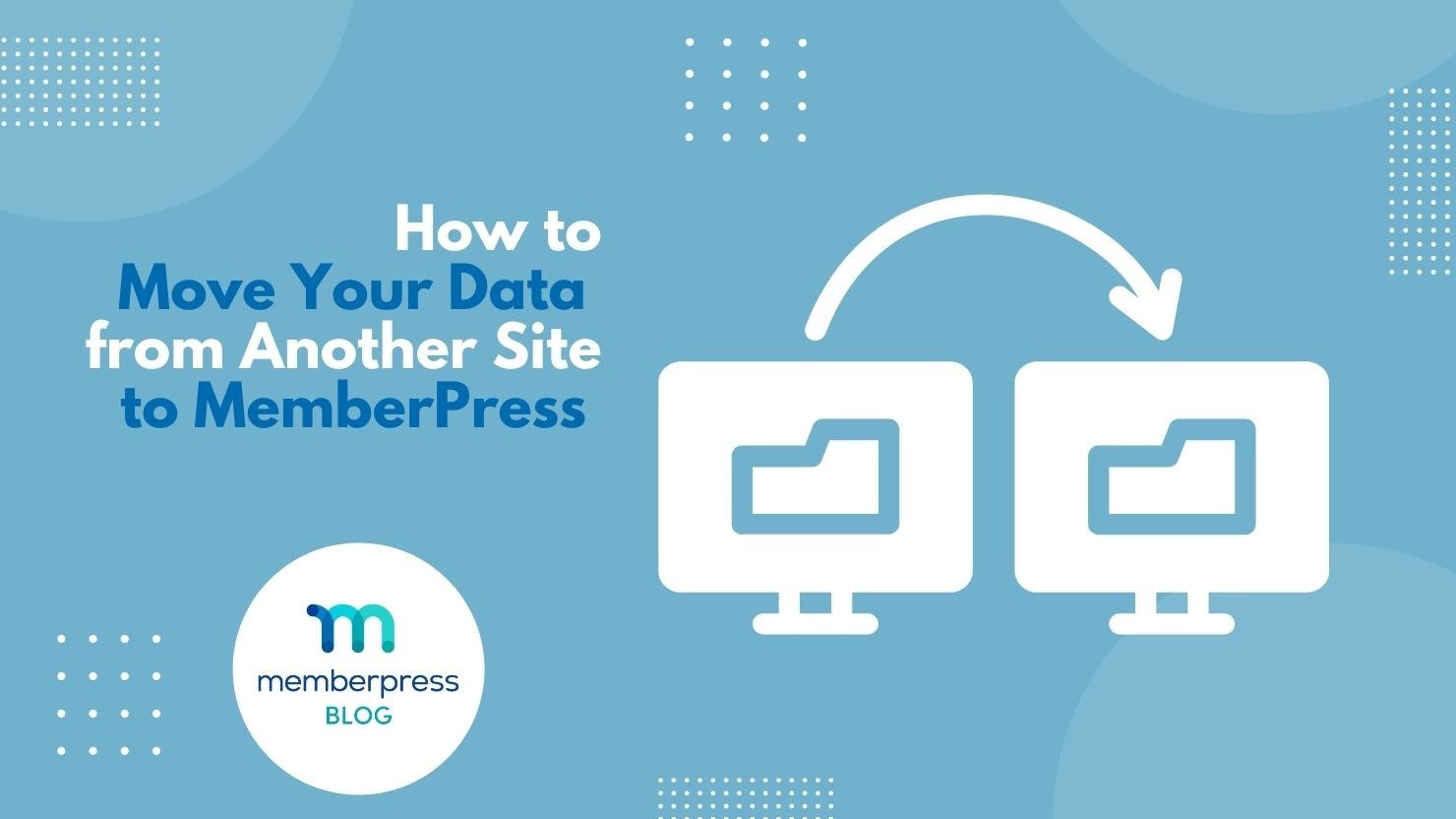











Bonjour, je ne vois pas le module importateur dans member press.
Bonjour David 🙂 Vous pouvez accéder au module complémentaire Importer en cliquant sur ce lien : https://memberpress.com/addons/importer/. Prenez soin de vous !
Syble
J'aimerais en savoir plus sur votre entreprise et sur ce que vous faites. Nous avons actuellement une équipe à l'étranger qui construit notre site WordPress. Mais j'ai des inquiétudes quant au niveau de connaissances.
Bonjour Christy, n'hésitez pas à contacter notre équipe d'assistance, nous serons ravis de répondre à vos questions.